Subiecte corespunzătoare
[Notebook] Depanare - Semn de exclamare al controlerului Universal Flash Storage (UFS) și imposibilitatea de a intra în sistem
Dacă computerul dvs. este echipat cu Universal Flash Storage (UFS) și întâmpinați probleme cu controlerul UFS care are un semn de exclamare în Manager dispozitive, ceea ce face ca discul local să dispară sau dacă întâmpinați o eroare de ecran albastru (Cod STOP: DISPOZITIV DE PORNIRE INACCESIBIL ) când instalați sistemul de operare pe un UFS, acest lucru se poate datora sistemului de operare Windows autoinstalat care nu acceptă UFS. Mai jos sunt pașii pentru a rezolva această problemă.
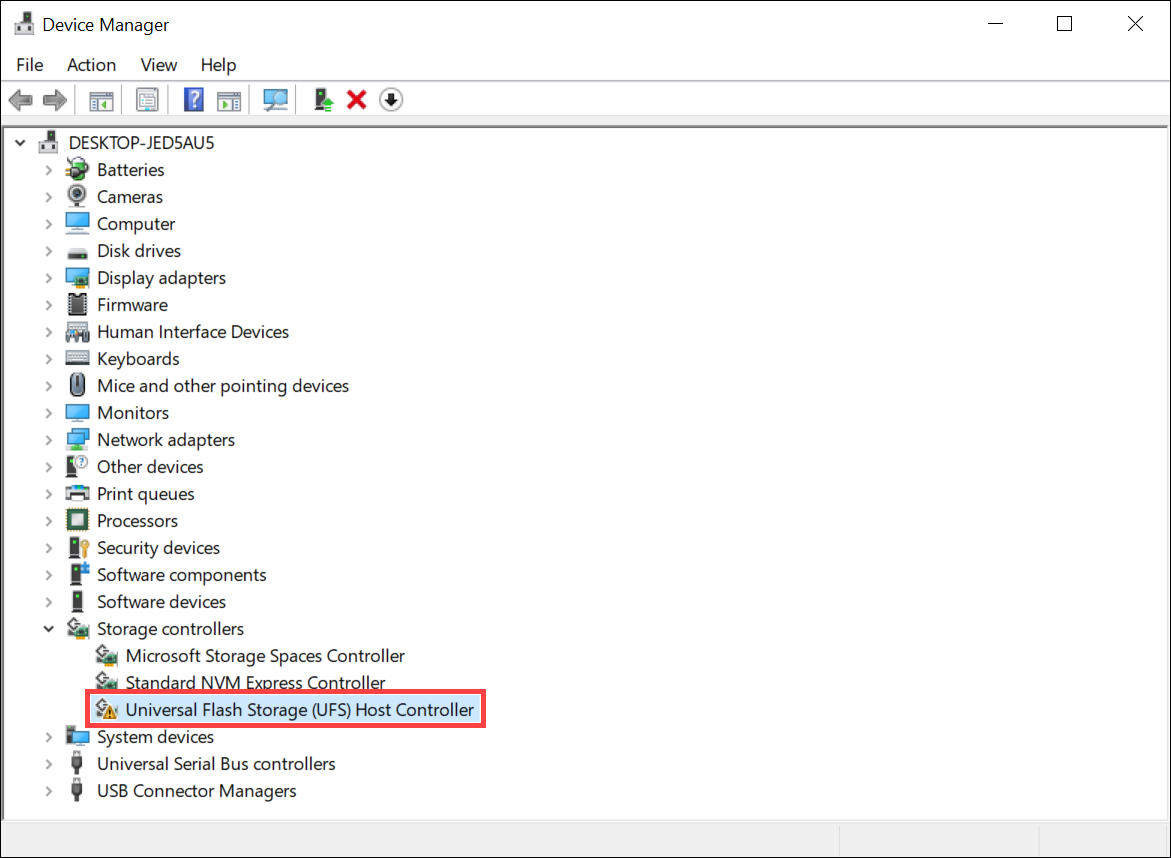
Notă: Pentru a verifica dacă modelul computerului dvs. este configurat cu stocare UFS, vizitați site-ul web oficial ASUS și consultați informațiile „Stocare” din Specificațiile tehnice.
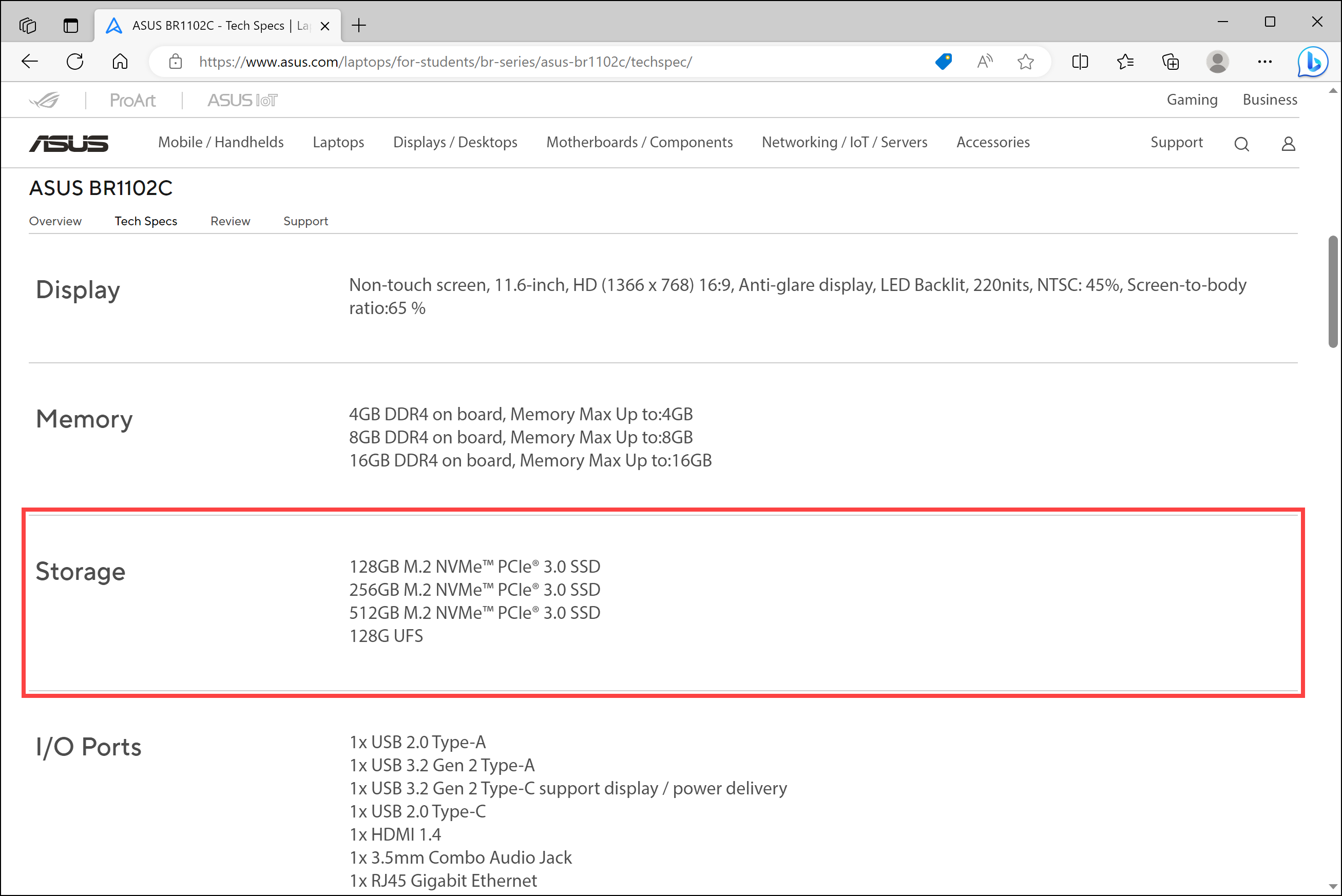
Scenariul 1: Controler universal Flash Storage (UFS) cu semnul exclamării și discul local care dispare
Când computerul are atât unități SSD, cât și unități UFS și instalați Windows 10 pe SSD ca unitate de sistem, este posibil să întâlniți controlerul UFS în Manager dispozitive care arată un semn de exclamare galben și discul UFS nu este afișat în lista de discuri locale. Iată două soluții dintre care puteți alege pentru a rezolva această problemă:
Soluția 1: Reinstalați cea mai recentă versiune a sistemului de operare Windows
- Vizitați site-ul web Microsoft și descărcați cea mai recentă versiune a sistemului de operare Windows.
- Reinstalați Windows 10 folosind mediul de instalare descărcat. Puteți urma pașii detaliați din acest articol: Cum să creați și să utilizați mediul de instalare USB pentru a reinstala Windows 11/10 prin intermediul unei unități USB.
Soluția 2: Actualizați Windows Update la cea mai recentă stare
- Clic pe icoana [Start]
 ① de pe bara de activități și apoi selectați [Setări]
① de pe bara de activități și apoi selectați [Setări] ②.
②.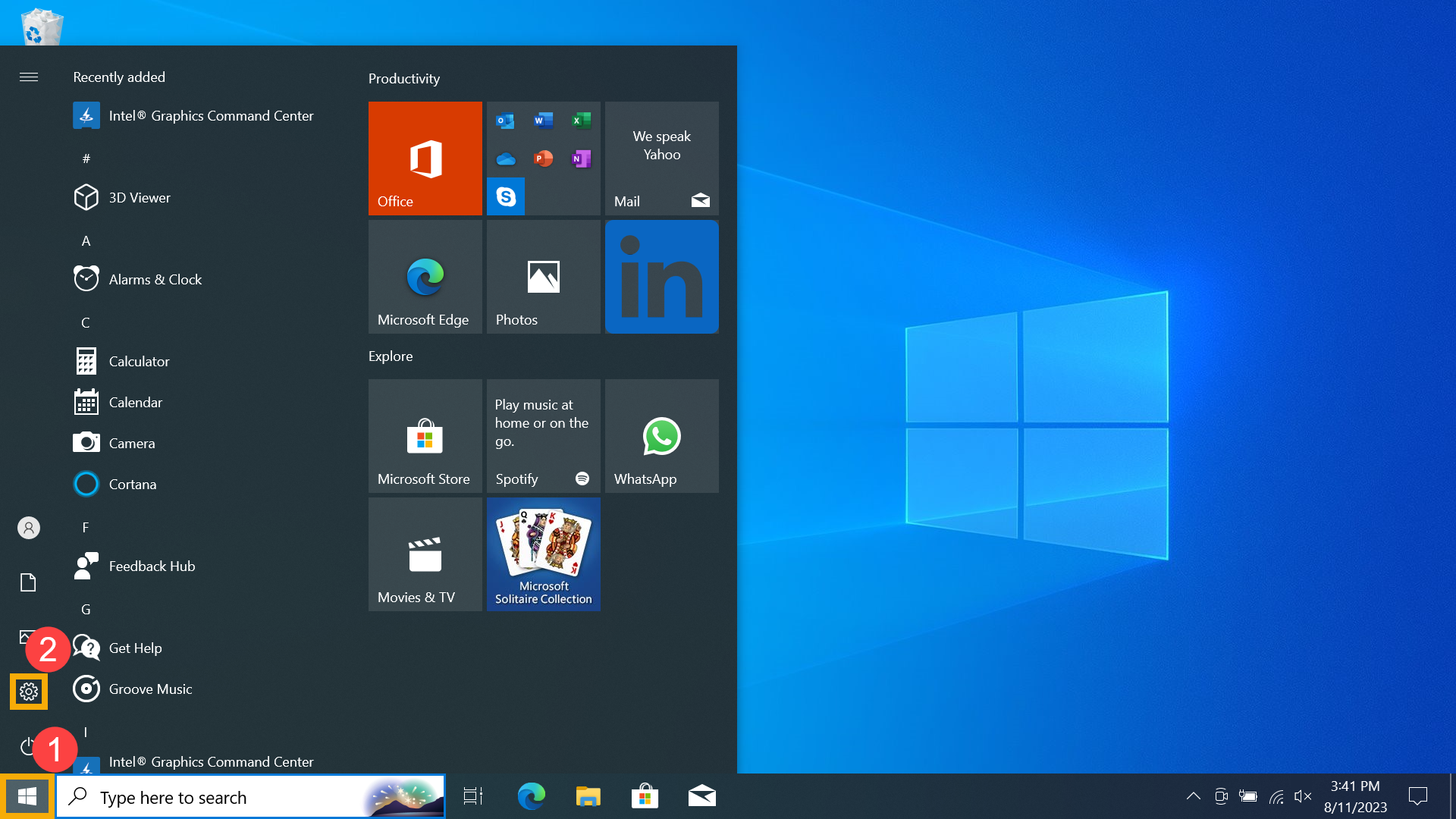
- În Setări, faceți clic pe [Actualizare și securitate]③.
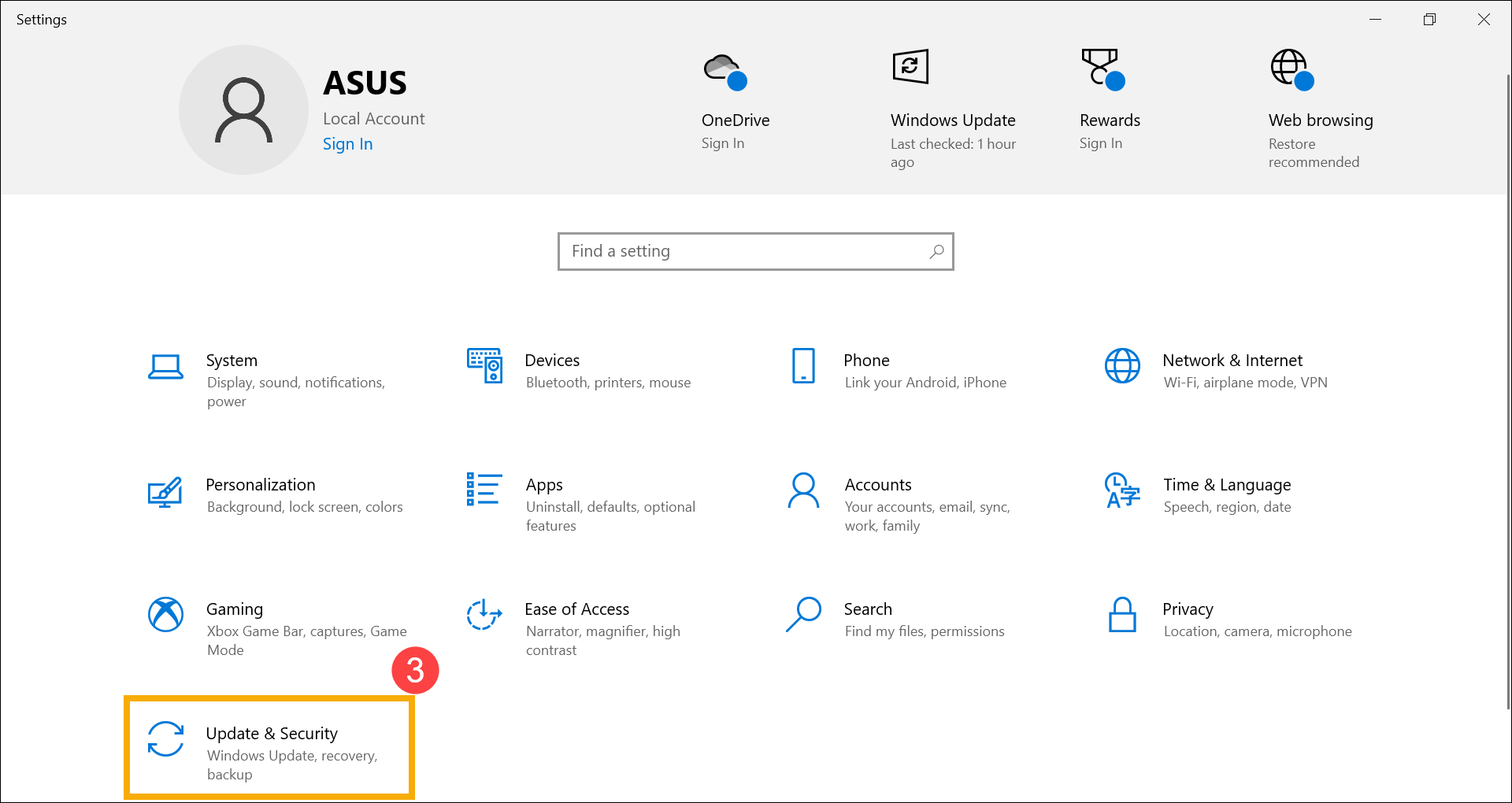
- În secțiunea „Actualizare Windows”, faceți clic pe [Căutați actualizări]④.
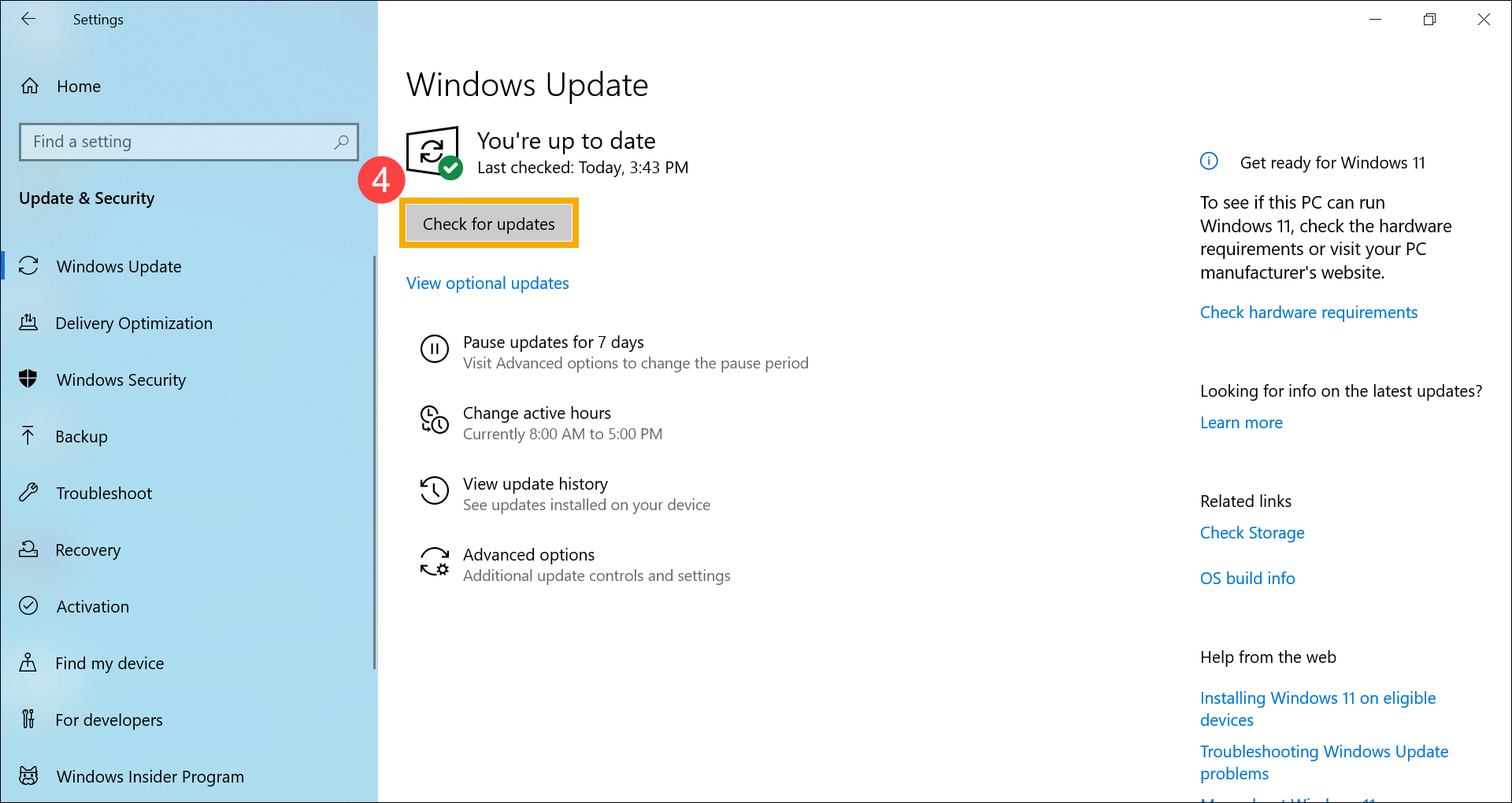
- După finalizarea actualizărilor, poate fi necesară o repornire. Faceți clic pe [Reporniți acum]⑤.
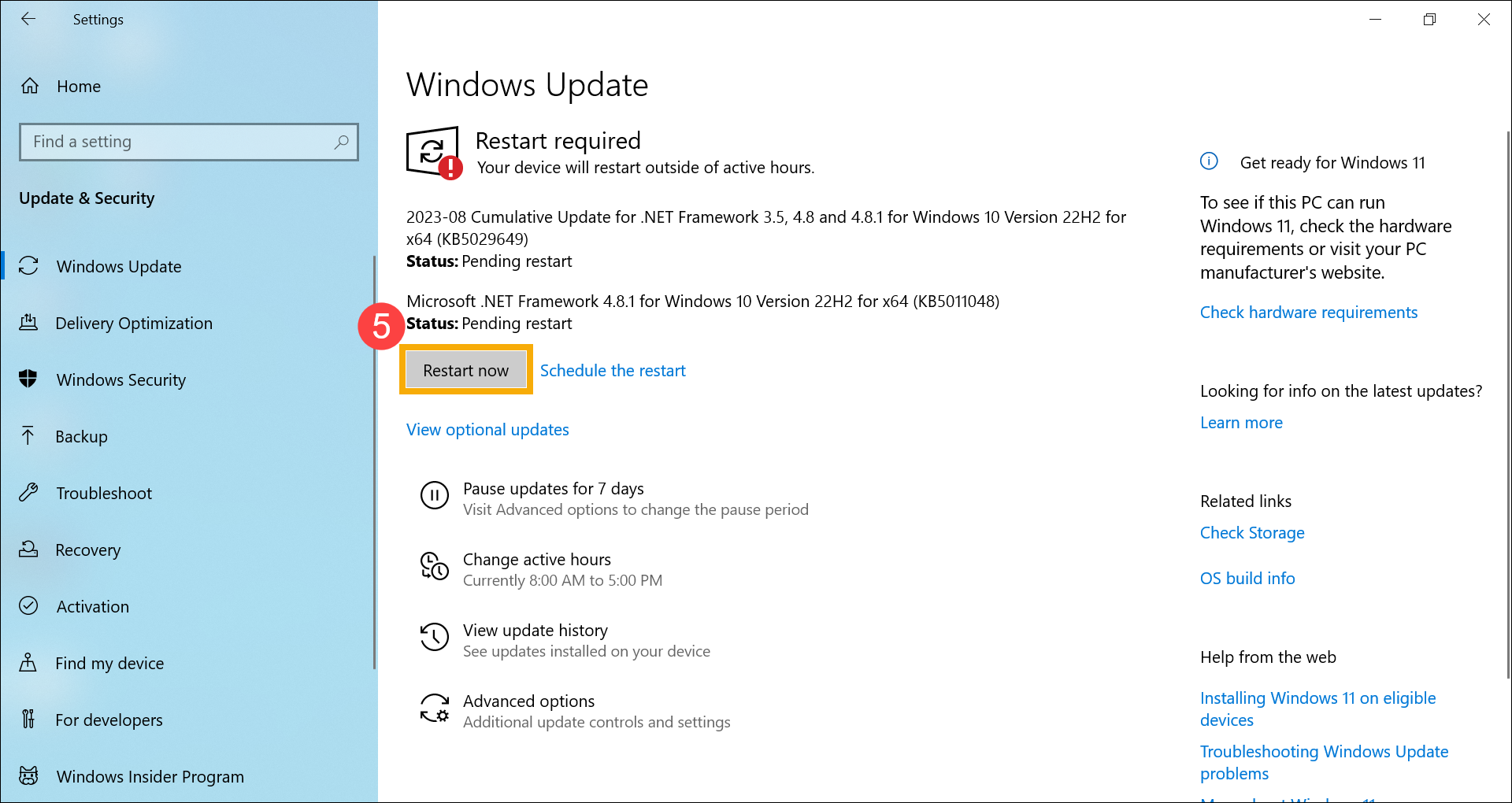
- Asigurați-vă că Windows Update este actualizat. Controlerul UFS din Device Manager ar trebui să reia funcționarea normală.
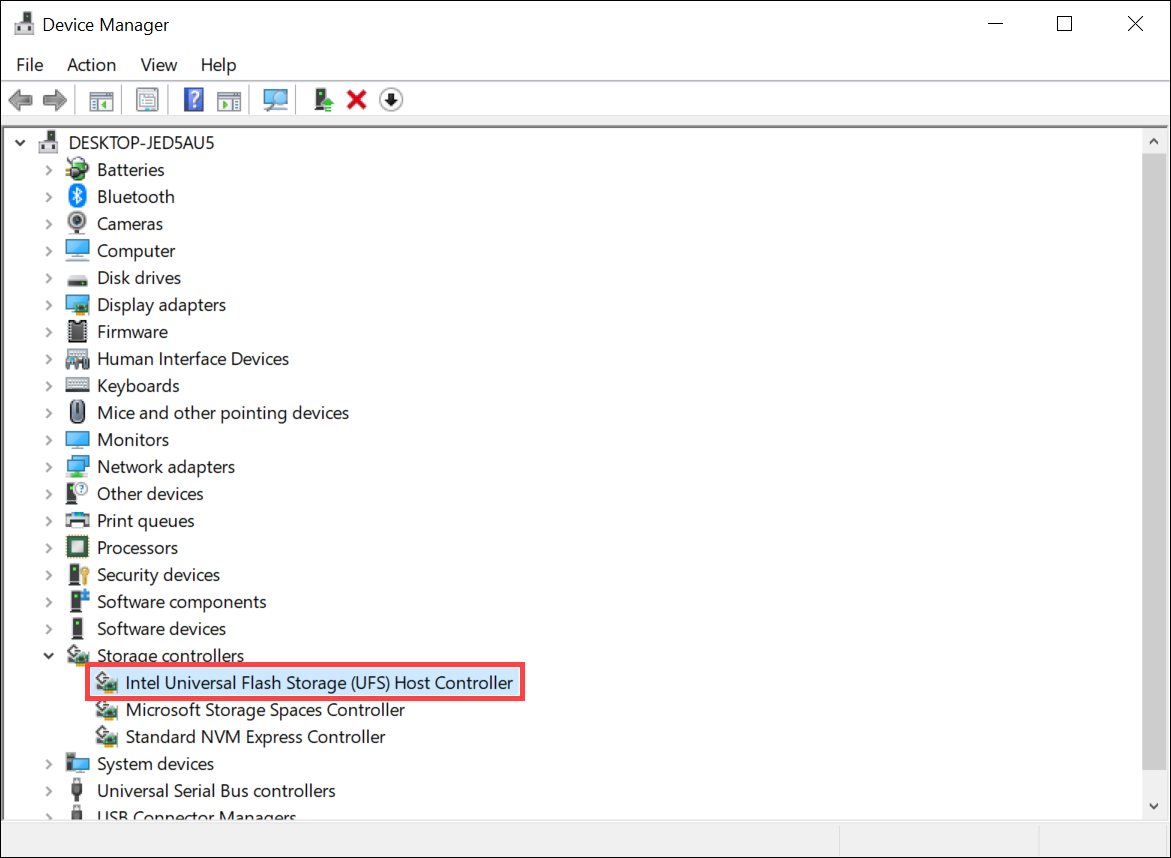
- Dacă controlerul UFS funcționează corect, dar discul local tot dispare, este posibil să se datoreze spațiului nealocat pe disc. Pentru a crea o nouă partiție de disc, consultați acest articol: Partiție hard disk, micșorare și extindere.
Notă: Pentru a accesa Disk Management, faceți clic dreapta pe pictograma [Start] din bara de activități și alegeți Disk Management.
din bara de activități și alegeți Disk Management.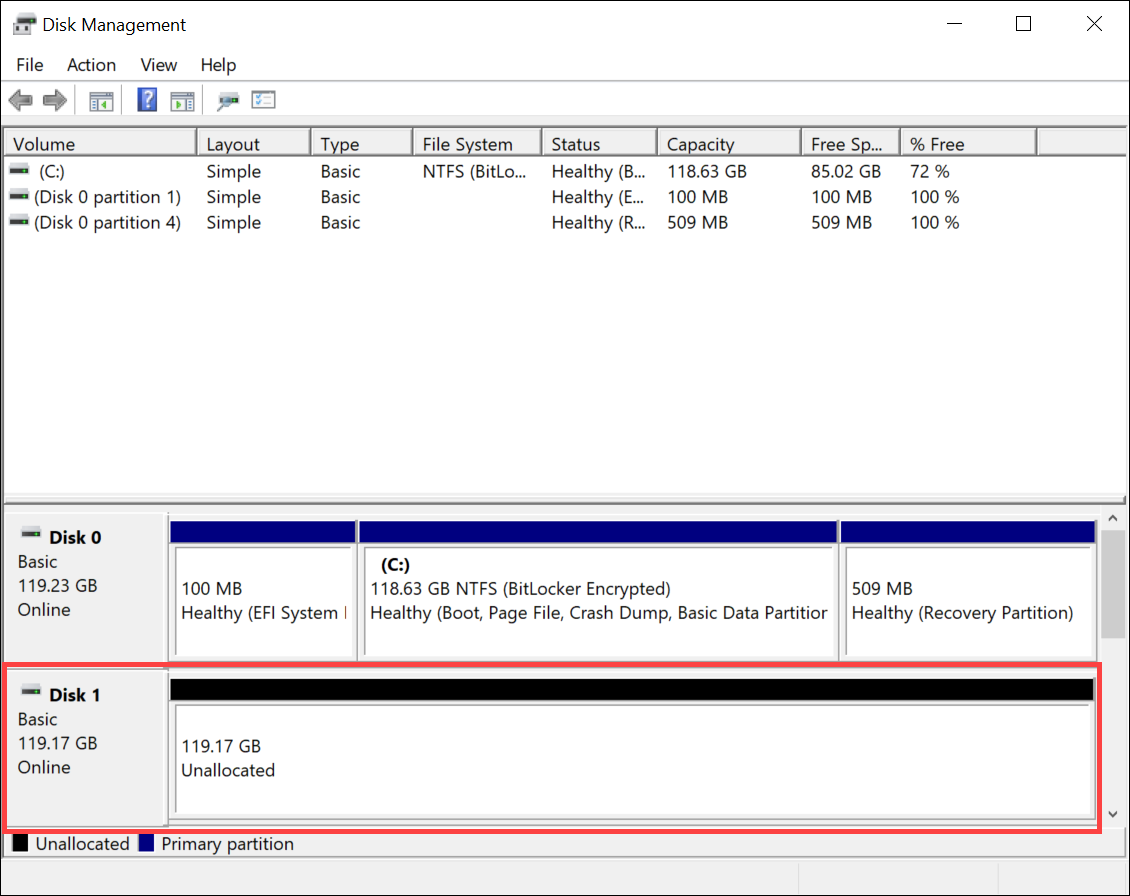
Scenariul 2: Eroare de ecran albastru (Cod STOP: DISPOZITIV DE PORNIRE INACCESIBIL) când sistemul este instalat pe UFS
Când instalați Windows 10 pe UFS ca unitate de sistem și întâmpinați o eroare de ecran albastru (Cod STOP: DISPOZITIV DE PORNIRE INACCESIBIL) în timpul pornirii, vă rugăm să reinstalați cea mai recentă versiune a sistemului de operare Windows:
- Vizitați site-ul web Microsoft și descărcați cea mai recentă versiune a sistemului de operare Windows.
- Reinstalați Windows 10 folosind mediul de instalare descărcat. Puteți urma pașii detaliați din acest articol: Cum să creați și să utilizați mediul de instalare USB pentru a reinstala Windows 11/10 prin intermediul unei unități USB.
Dacă problema dvs. rămâne nerezolvată, vă rugăm să contactați Centrul de Asistența Clienți ASUS pentru asistență suplimentară.